Informe de ejemplo de tiempo de ejecución y tiempo de ciclo
Azure DevOps Services | Azure DevOps Server 2022 | Azure DevOps Server 2019
Puede crear gráficos de tiempo de ejecución y ciclo mediante las consultas proporcionadas en este artículo. El tiempo de espera y el tiempo de ciclo indican cuánto tiempo tarda el trabajo en fluir a través de la canalización de desarrollo de un equipo. El tiempo de ejecución mide el tiempo total transcurrido desde la creación de elementos de trabajo hasta su finalización. El tiempo de ciclo mide el tiempo necesario para que un equipo complete los elementos de trabajo una vez que empiecen a trabajar activamente en ellos.
En la imagen siguiente se muestra un ejemplo para el promedio de tiempo de espera desglosado por las asignaciones de prioridad realizadas en los casos de usuario.

Para obtener más información sobre el tiempo de cliente potencial y el ciclo, consulte Widgets de tiempo de espera y tiempo de ciclo y guía de flujo acumulativo, tiempo de espera y tiempo de ciclo.
Nota:
En este artículo se da por supuesto que lee Información general de los informes de ejemplo mediante consultas de OData y tiene conocimientos básicos de Power BI.
Requisitos previos
- Acceso:Miembro del proyecto con al menos acceso Básico.
- Permisos: de forma predeterminada, los miembros del proyecto tienen permiso para consultar Analytics y crear vistas.
- Para obtener más información sobre otros requisitos previos relacionados con las actividades de habilitación de servicios y características y seguimiento de datos generales, consulte Permisos y requisitos previos para acceder a Analytics.
Consultas de ejemplo
Las consultas de esta sección admiten la devolución de datos de tiempo de clientes potencial y ciclo para casos de usuario completados. Puede consultar por ruta de acceso de área o nombres de equipo. Todas estas consultas especifican el WorkItems conjunto de entidades a medida que devuelven los datos calculados para cada elemento de trabajo por el servicio Analytics.
Nota:
Para determinar las propiedades disponibles con fines de filtro o informe, consulte Referencia de metadatos para Azure Boards. Puede filtrar las consultas o devolver propiedades mediante cualquiera de los Property valores de un EntityType valor o NavigationPropertyBinding Path disponible con .EntitySet Cada EntitySet uno corresponde a un objeto EntityType. Para obtener más información sobre el tipo de datos de cada valor, revise los metadatos proporcionados para el correspondiente EntityType.
Devolver tiempo de espera y tiempo de ciclo para casos de usuario y ruta de acceso de área
Copie y pegue la siguiente consulta de Power BI directamente en la ventana Obtener consulta>. Para obtener más información, consulte Información general sobre informes de ejemplo mediante consultas de OData.
let
Source = OData.Feed ("https://analytics.dev.azure.com/{organization}/{project}/_odata/v3.0-preview/WorkItems?"
&"$filter=WorkItemType eq 'User Story' "
&"and StateCategory eq 'Completed' "
&"and CompletedDate ge {startdate} "
&"and startswith(Area/AreaPath,'{areapath}') "
&"&$select=WorkItemId,Title,WorkItemType,State,Priority,AreaSK "
&",CycleTimeDays,LeadTimeDays,CompletedDateSK "
&"&$expand=AssignedTo($select=UserName),Iteration($select=IterationPath),Area($select=AreaPath) "
,null, [Implementation="2.0",OmitValues = ODataOmitValues.Nulls,ODataVersion = 4])
in
Source
Cadenas de sustitución y desglose de consultas
Sustituya las cadenas siguientes por sus valores. No incluya corchetes {} con la sustitución. Por ejemplo, si el nombre de la organización es "Fabrikam", reemplace por {organization}Fabrikam, no {Fabrikam}por .
{organization}- El nombre de la organización{project}- El nombre del proyecto de equipo, o bien omite "/{project}" por completo, para una consulta entre proyectos.{areapath}- Ruta de acceso del área. Formato de ejemplo:Project\Level1\Level2{startdate}- Inicie el informe para los elementos completados en o después de una fecha determinada con el formato :YYYY-MM-DDZ. Por ejemplo:2022-04-01Zrepresenta 2022-april-01. No incluya comillas.
Desglose de consultas
En la tabla siguiente se describe cada parte de la consulta.
Elemento de consulta
Descripción
$filter=WorkItemType eq 'User Story'
Devuelve datos para casos de usuario.
and StateCategory eq 'Completed'
Devuelve solo los elementos completados. El sistema calcula los valores de los días de tiempo de espera y los días de tiempo de ciclo solo para los elementos de trabajo que se han completado.
Nota:
Si examina los datos sin procesar de los registros, puede ver entradas donde CycleTimeDays=0. Esto ocurre cuando el artículo de usuario o el elemento de trabajo entran en un estado de categoría de flujo de trabajo en curso y Completado el mismo día. Para obtener más información sobre las categorías de estado de flujo de trabajo, consulte Cómo se usan los estados de flujo de trabajo y las categorías de estado en Trabajos pendientes y paneles.
and CompletedDate ge {startdate}
Devuelve elementos que se completan después de la fecha especificada. Ejemplo: 2022-04-01Z representa 2022-April-01
and startswith(Area/AreaPath,'{areapath}')
Devuelve elementos de trabajo en una ruta de acceso de área específica que especifique.'{areapath}' Para filtrar por nombre de equipo, use la instrucción Teams/any(x:x/TeamName eq '{teamname})'filter .
&$select=WorkItemId, Title, WorkItemType, State, Priority
Seleccione las propiedades que desea devolver.
, CycleTimeDays, LeadTimeDays, CompletedDateSK
Devuelve las propiedades que admiten los días de tiempo de clientes potencial, los días de tiempo de ciclo y CompletedDateSK. CompletedDateSK devuelve un valor de fecha como un entero
&$expand=AssignedTo($select=UserName), Iteration($select=IterationPath), Area($select=AreaPath)
Expanda las propiedades de AssignedTolas entidades , Iterationy y Area seleccione los campos de entidad para ellas.
Devolver tiempo de espera y tiempo de ciclo para los equipos y casos de usuario
Esta consulta es la misma que la proporcionada en la sección anterior, salvo que filtra por varios nombres de equipo en lugar de rutas de acceso de área.
Copie y pegue la siguiente consulta de Power BI directamente en la ventana Obtener consulta>. Para obtener más información, consulte Información general sobre informes de ejemplo mediante consultas de OData.
let
Source = OData.Feed ("https://analytics.dev.azure.com/{organization}/{project}/_odata/v3.0-preview/WorkItems?"
&"$filter=WorkItemType eq 'User Story' "
&"and StateCategory eq 'Completed' "
&"and CompletedDate ge {startdate} "
&"and (Teams/any(x:x/TeamName eq '{teamname}) or Teams/any(x:x/TeamName eq '{teamname}) or Teams/any(x:x/TeamName eq '{teamname}) "
&"&$select=WorkItemId,Title,WorkItemType,State,Priority,AreaSK "
&",CycleTimeDays,LeadTimeDays,CompletedDateSK "
&"&$expand=AssignedTo($select=UserName),Iteration($select=IterationPath),Area($select=AreaPath) "
,null, [Implementation="2.0",OmitValues = ODataOmitValues.Nulls,ODataVersion = 4])
in
Source
(Opcional) Cambiar el nombre de la consulta
Puede cambiar el nombre de la etiqueta de consulta predeterminada, Query1, a algo más significativo. Simplemente escriba un nuevo nombre en el panel Configuración de consulta.
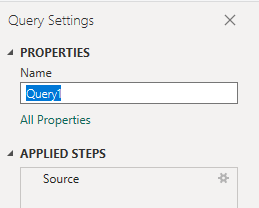
Transformación de datos en Editor de Power Query
En el Editor de Power Query, elija la consulta con los datos que desea transformar. Para un gráfico de tiempo de cliente potencial o ciclo, querrá realizar las siguientes transformaciones:
- Expanda columnas como
Area,IterationyAssignedTo. - Transforme el tipo de datos de las
LeadTimeDayscolumnas yCycleTimeDaysen un número entero. - Transforme el tipo de datos de la
CompletedDateSKcolumna de un entero a un valor de fecha.
Para obtener información sobre cómo hacerlo, consulte las secciones siguientes en Transformación de datos de Análisis para generar informes de Power BI:
- Expanda columnas.
- Transforme las columnas LeadTimeDays y CycleTimeDays en números enteros.
- Transformar un tipo de datos de columna.
Cierre la consulta y aplique los cambios
Una vez que haya completado todas las transformaciones de datos, elija Cerrar y aplicar en el menú Inicio para guardar la consulta y volver a la pestaña Informe en Power BI.
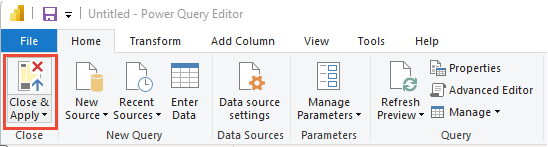
Creación del gráfico de tendencias
En el ejemplo siguiente, se cambió el nombre de la consulta a LeadCycleTime, pero no se cambió el nombre de ninguna columna.
En Power BI, elija el informe Gráfico de líneas en Visualizaciones.
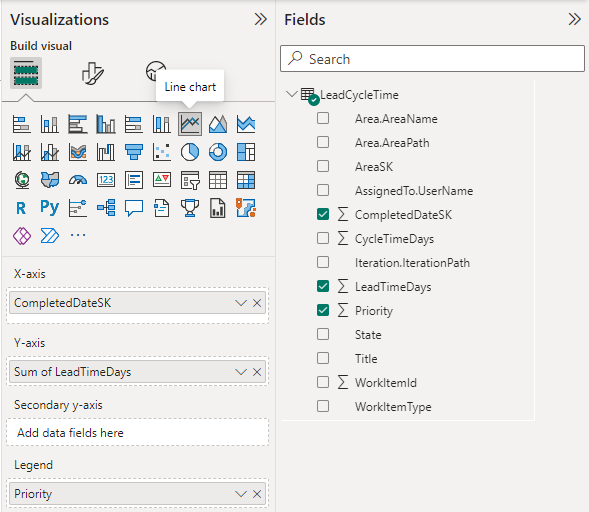
Agregue
CompletedDateSKal eje X.Agregue
LeadTimeDaysal eje Y, haga clic con el botón derecho y seleccione Promedio.Agregue
Prioritya Leyenda.
Se muestra el informe de ejemplo. Tenga en cuenta que, al mantener el puntero sobre cualquier área del informe, se muestran más datos.

Artículos relacionados
- Exploración de informes de ejemplo mediante consultas de OData
- Construcción de consultas de OData para Analytics
- Conexión a Power BI mediante consultas de OData
- Consulte los metadatos de Azure Boards Analytics.
- Acceso a informes de ejemplo y índice de referencia rápida
- Agregar una segmentación de equipo a un informe existente